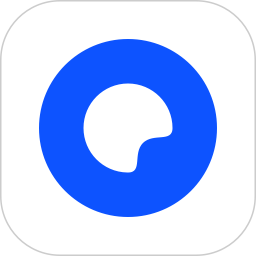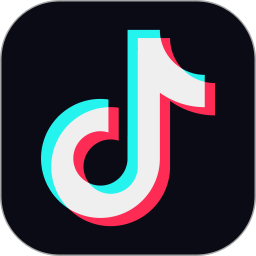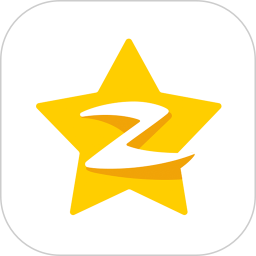小伙伴们每天都要看微信,每天都会在微信上聊天,有的时候会觉得微信聊天界面太单调,想要改变微信的皮肤,那微信主题皮肤怎么设置呢?下面小编整理了设置微信主题皮肤的步骤,一起来学习一下吧!
微信主题皮肤怎么设置?设置微信主题皮肤的步骤教程

1、首先进入微信界面,点击微信好友,可以看见此刻的聊天主题皮肤。
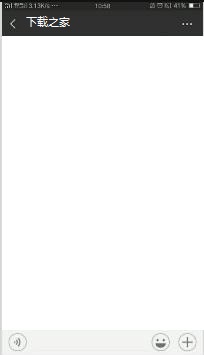
2、接着点击左上角的返回按钮,点击我,打开设置。
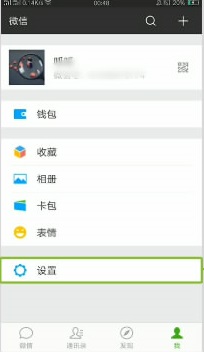
3、然后点击聊天,找到聊天背景并打开,从选择背景图、相册中选择、拍一张三个选项中任意选一个。
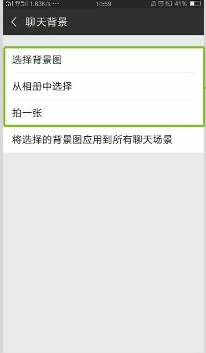
4、任意选择一张图片,点击右上角的使用后,返回该好友的聊天页面即可。
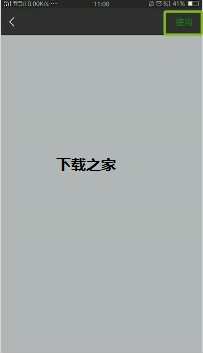
苹果手机微信主题皮肤设置:
1、首先进入微信界面,点击好友,可以看见此刻的聊天主题皮肤。接着点击左上角的返回按钮,点击我,打开设置,再点击通用。

2、然后点击聊天背景,从选择背景图、相册中选择、拍一张三个选项中任意选一个。任意选择一张图片,点击右上角的完成后,返回该好友的聊天页面即可。
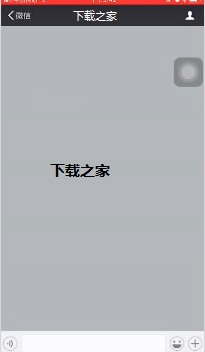
以上就是设置微信主题皮肤的全部内容,大家是不是已经明白了呢?